
DC 2410
Bedienungsanleitung
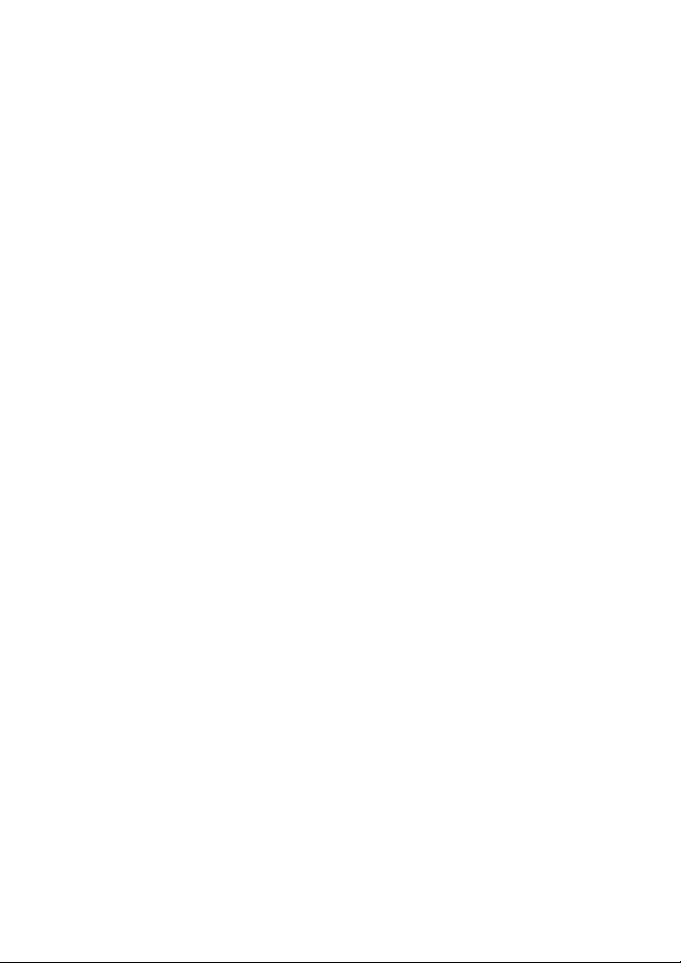
Copyright
Copyright (c) 2003 BenQ Corporation. Alle Rechte vorbehalten. Kein Teil dieser Publikation
darf nicht ohne schriftliche Genehmigung von BenQ Corporation nachgedruckt,
weitergegeben, abgeschrieben, in einem Wiedergewinnungssystem gespeichert oder in eine
Sprache oder Computersprache übersetzt werden, ungeachtet der Form oder der Mittel, sei
es auf elektronische, mechanische, magnetische, optische, chemische, manuelle oder
anderweitige Weise.
Marken und Produktnamen sind Warenzeichen oder eingetragene Warenzeichen ihrer
entsprechenden Firmen.
Verzicht
BenQ übernimmt keine Garantien hinsichtlich dieses Materials, einschließlich, jedoch
nicht beschränkt auf indirekte Garantien der Verkäuflichkeit und Tauglichkeit für einen
bestimmten Zweck. BenQ übernimmt keine Verantwortung für Fehler, die in diesem
Dokument vorkommen könnten. BenQ verpflichtet sich nicht, die derzeitigen
Informationen in diesem Dokument zu aktualisieren oder beizubehalten.
Pflege Ihrer Kamera
Setzen Sie Ihre Kamera keinen Umgebungsbedingungen aus, die folgende Bereiche überschreiten:
Te m p e r a t u r : 0
Benutzen oder lagern Sie Ihre Kamera nicht dort, wo folgende Umgebungsverhältnisse herrschen:
Direktes Sonnenlicht.
Orte mit hoher Luftfeuchte und viel Staub.
Neben Klimaanlagen, elektrischen Heizgeräten oder anderen Hitzequellen.
In einem geschlossen Pkw, der direkt in der Sonne steht.
Vermeiden Sie Stellen, die Erschütterungen ausgesetzt sind.
Ist Ihre Kamera nass geworden, reiben Sie sie möglichst bald mit einem trockenen Tuch ab.
Salz von Meerwasser kann die Kamera stark beschädigen.
Reinigen Sie Ihre Kamera nicht mit organischen Lösungsmitteln, z.B. Alkohol, etc.
Ist das Objektiv oder der Bildsucher schmutzig, reinigen Sie das Objektiv mit einer Objektivbürste oder
einem weichen Tuch. Berühren Sie das Objektiv nicht mit Ihren Fingern.
Um keinen Stromschlag zu erhalten, dürfen Sie Ihre Kamera nicht selber demontieren oder reparieren.
Wasser kann einen Brand oder Stromschlag verursachen. Bewahren Sie daher Ihre Kamera an einem
trockenen Ort auf.
Verwenden Sie Ihre Kamera nicht bei Regen oder Schnee im Freien.
Verwenden Sie Ihre Kamera nicht in Wasser.
Sind Fremdobjekte oder ist Wasser in Ihre Kamera eingedrungen, müssen Sie sie sofort ausschalten, die
Batterien herausnehmen und das Netzgerät abstecken. Entfernen Sie das Fremdobjekt oder das Wasser und
senden Sie die Kamera zum Kundendienst.
Übertragen Sie Daten möglichst bald auf den Computer, um keine Bilddaten verlieren zu können.
°
C bis 40°C, relative Luftfeuchte: 45% ~ 85%.
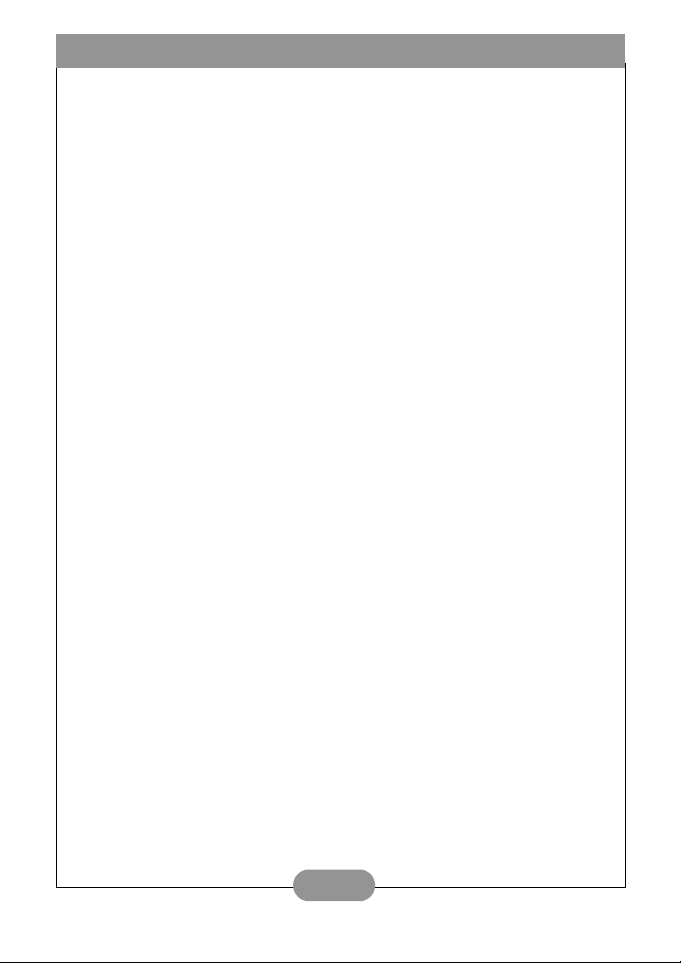
BenQ DC 2410 Bedienungsanleitung
1. Einführung in die DC 2410 .........................................1
1.1. Prüfen des Kartoninhalts ..................................................... 1
1.2. Einzelteile der DC 2410 und wie sie heißen................... 1
1.2.1. Vorderseite ......................................................................................... 1
1.2.2. Rückseite ............................................................................................. 2
1.2.3. Oberseite ............................................................................................ 2
1.2.4. Unterseite ........................................................................................... 2
1.2.5. Moduswähler und Fokusbereich .................................................... 2
2. Vorbereiten Ihrer DC 2410 für den Einsatz ...........3
2.1. Ein- oder Ausschalten der Kamera .................................. 3
2.2. Einfügen und Entfernen der SD-Karte.............................. 4
2.3. Erklärung der Symbole im LCD-Display .......................... 5
2.4. Tabelle mit Symbolen ........................................................... 5
3. Bedienung der DC 2410 ..............................................6
Arbeitsmodus ................................................................................ 7
3.1. Aufnahmemodus ................................................................... 7
3.2. Wiedergabemodus ............................................................... 14
3.3. Videomodus (voreingestellt auf: 10 Sek.) ....................... 20
3.4. Einstellmodus ........................................................................ 21
4. PC-abhängige Funktionen ............................................25
4.1. Installieren von Software für die Digitalkamera ............ 25
4.2. Die Software auf der Installations-CD ............................26
4.3. Herunterladen von Bildern ................................................27
5. Fehlerbehebung (Tabelle der Fehlermeldungen) ...28
6. Technische Daten .........................................................29
7. Informationen über den Kundendienst ....................31
I

BenQ DC 2410 Bedienungsanleitung
INFÜHRUNG IN DIE
1. E
1.1. Prüfen des Kartoninhalts
Folgende Gegenstände sollten im Produktkarton enthalten sein:
DC 2410
Digitalkamera DC 2410
2 Batterien Typ AA
Kameratragetasche USB-Kabel
Software-CD-ROM für DC 2410
Bedienungsanleitung
1.2. Einzelteile der DC 2410 und wie sie heißen
1.2.1. Vorderseite
Moduswähler
LED-Anzeige des
Selbstauslösers
Objektiv
Auslöser
Bildsucher
Blitz
Fokusschalter
USB-Anschluss
Gleichstromanschluss
Schalter für Objektivdeckel
Trageriemen
User's
manual
1
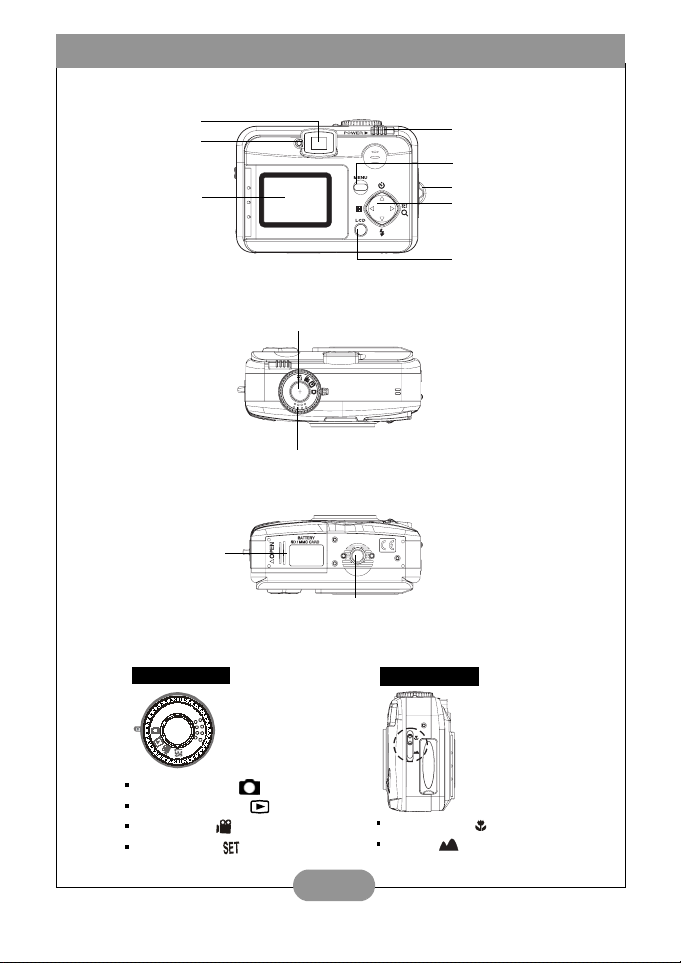
BenQ DC 2410 Bedienungsanleitung
1.2.2. Rückseite
Bildsucher
LED-Anzeige
TFT-LCD-Monitor
1.2.3. Oberseite
1.2.4. Unterseite
Abdeckung für
Batterie/Speicherkar te
Auslöser
Moduswähler
Stativbefestigung
Ein/Ausschalter
Menü-/Eingabetaste
Öse für Trageriemen
Richtungstaste
(Auf/Ab/Rechts/Links)
LCD-Taste
1.2.5. Moduswähler und Fokusbereich
Moduswähler
Aufnahmemodus ( )
Wie derga bemodus ( )
Videomodus ( )
Einstellmodus ( )
Fokusbereich
Nahaufnahme ( ): 0,2 m
Normal ( ): 0,8 m ~ unendlich
2
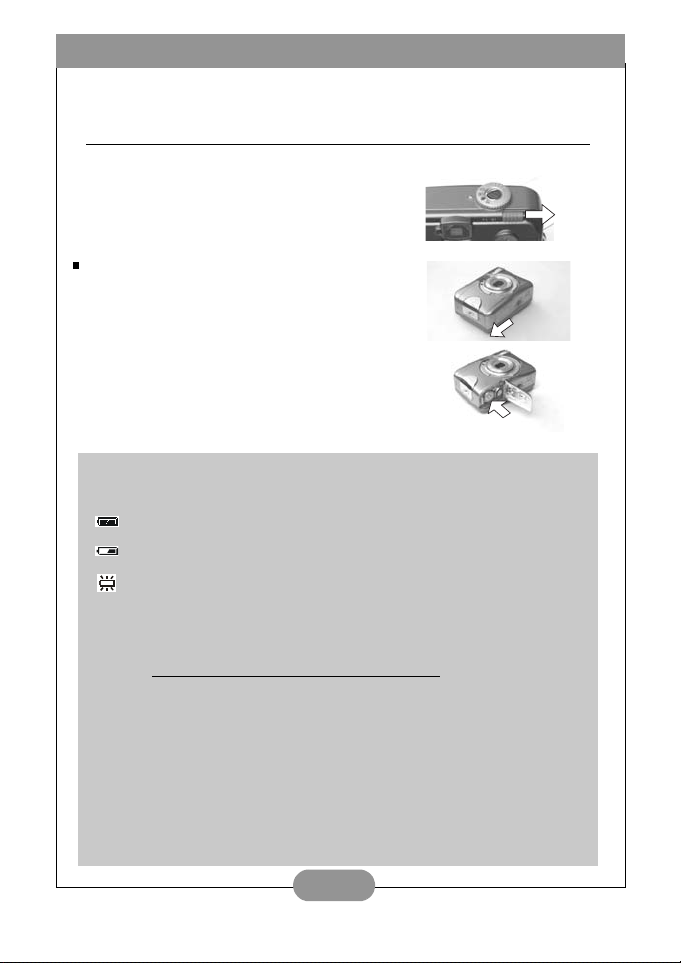
BenQ DC 2410 Bedienungsanleitung
ORBEREITEN IHRER
2. V
DC 2410
FÜR DEN EINSATZ
2.1. Ein- oder Ausschalten der Kamera
Verschieben Sie den "Ein/Ausschalter" seitlich und
halten Sie ihn dort ein wenig, um die Kamera
einzuschalten. Auf diese Weise schalten Sie die
Kamera auch wieder aus.
Einlegen der Batterien:
1. Prüfen Sie, ob die Kamera ausgeschaltet ist.
2. Schieben Sie die Abdeckung für Batterie/Speicherkarte
heraus, um das Fach zu öffnen.
3. Legen Sie 2 Batterien Typ AA in das Batteriefach,
wobei Sie auf die Polarität achten müssen.
4. Schließen Sie die Abdeckung für Batterie/
Speicherkarte.
Die folgenden Symbole zeigen den Batteriestatus auf dem TFT-LCD-Monitor an.
( ) Batterie ist voll.
( ) Batterie ist halb leer. Besorgen Sie sich neue Batterien.
( ) Batterie ist leer. Ersetzen Sie die verbrauchten Batterien durch frische Batterien.
Verwenden Sie die nachstehend empfohlene Batterie, um sicherzustellen, dass die
Qualität der Batterie ausreicht, den Kamerabetrieb zu unterstützen:
Marke Typ
Duracell Ultra Alkali
Hinweis
Hinweis
1. Die Batterien können Strom verlieren, wenn Sie längere Zeit in einer unbenutzten
Kamera belassen werden. Nehmen Sie die Batterien heraus, wenn die Kamera nicht
verwendet wird.
2. Verwenden Sie keine Manganbatterien, deren Stromerzeugung nicht ausreicht, um die
Kamera
in Betrieb zu nehmen.
3. Batterien funktionieren oft nicht normal unter 0ºC.
4. Es ist normal, dass das Kameragehäuse etwas wärmer wird, nachdem die Kamera
3
Hinweis
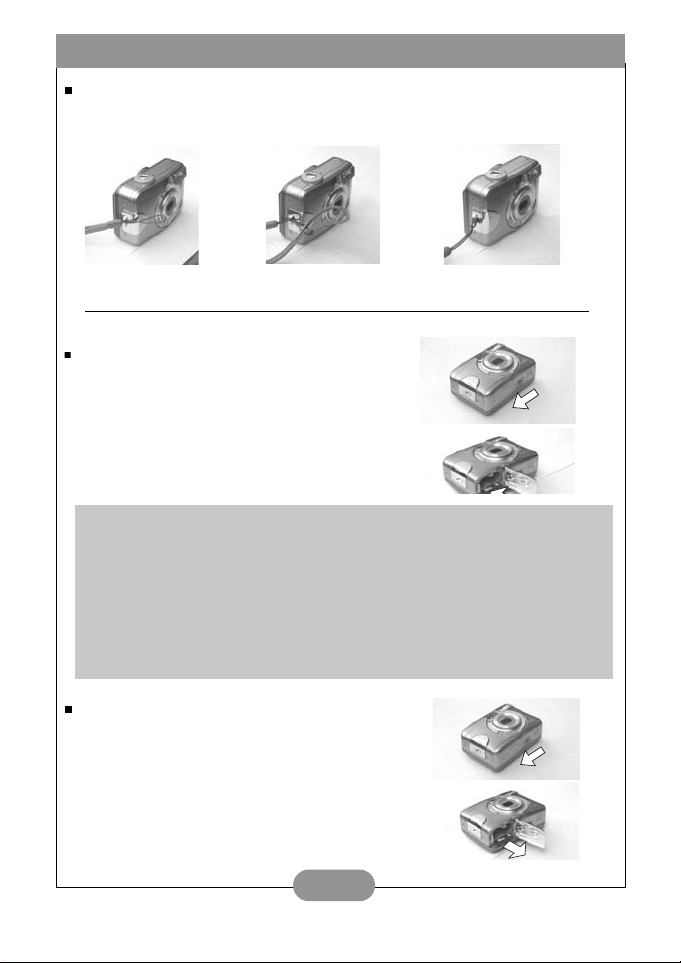
BenQ DC 2410 Bedienungsanleitung
p
Befestigen Sie den Trageriemen:
Halten Sie sich an die Abbildungen.
1.
2.
2.2. Einfügen und Entfernen der SD-Karte
Einfügen der SD-Karte
(1) Schal ten Sie di e Kamera aus .
(2) Öffnen Sie die Abdeckung für Batterie/
Speicherkarte.
(3) Stecken Sie die SD-Karte in den Kartensteckplatz
und drücken Sie sie so weit hinein, bis Sie ein Klicken
hören.
(4) Schließen Sie die Abdeckung für Batterie/
eicherkarte.
S
3.
Wird eine neue SD-Karte eingefügt, müssen Sie sie zuerst formatieren. Details hierzu sind
auf Seite 16 angegeben.
Hinweis
Hinweis
In dieser Kamera ist ein Flash-Speicher eingebaut. Bilder können auf dem eingebauten
Speicher oder auf einer Speicherkarte, sofern eingefügt, gespeichert werden. Beachten Sie,
dass bei Nichtvorhandensein einer Speicherkarte alle Betriebsvorgänge nur den
eingebauten Speicher betreffen. Ist eine Speicherkarte eingefügt, betreffen alle
Betriebsvorgänge nur die Speicherkarte, nicht den eingebauten Speicher.
Entfernen der SD-Karte
(1) Prüfen Sie, ob die Kamera ausgeschaltet ist.
(2) Öffnen Sie die Abdeckung für Batterie/
Speicherkarte.
(3) Drücken Sie die SD-Karte hinein, woraufhin
etwas herausspringt.
(4) Nehmen Sie die Karte heraus und schließen Sie
die Abdeckung für Batterie/Speicherkarte.
4
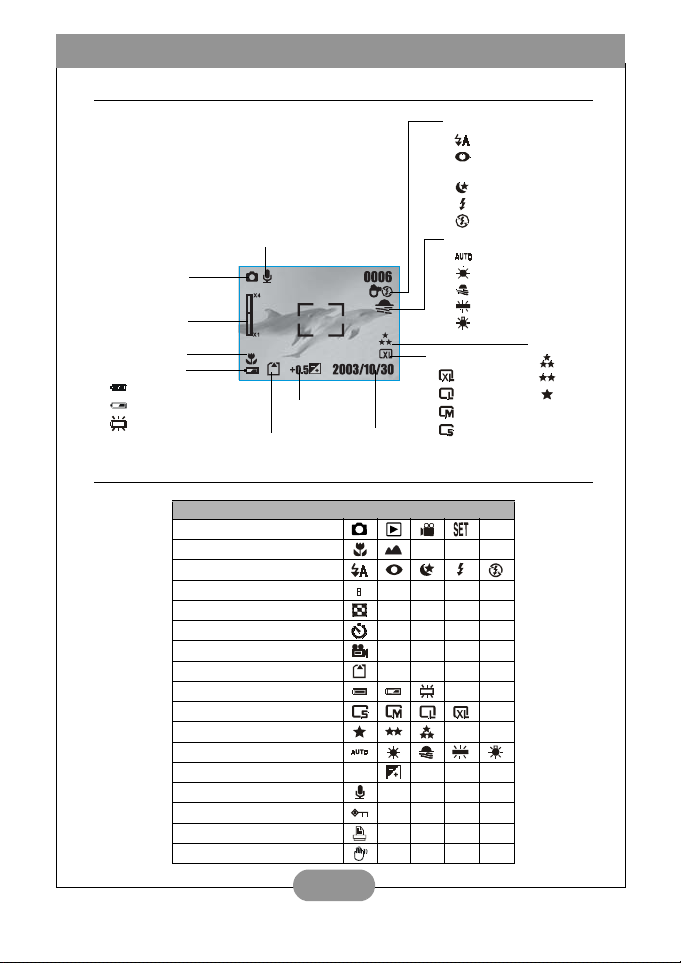
BenQ DC 2410 Bedienungsanleitung
2.3. Erklärung der Symbole im LCD-Display
Blitzmodus
( )Automatischer Blitz
( )Automatischer Blitz mit
Rote-Augen-Reduzierung
( )Langsame Blende
( )Vorblitz
Sprachnotiz
Arbeitsmodus
Digitalzoom
Fokusbereich
Batteriestatus
( ) Volle Batterie
( ) Halb leere Batterie
( ) Leere Batterie
Speicherkarte eingefügt
Belichtung
2.4. Tabelle mit Symbolen
Datumseinblendung
( )Blitz ausgeschaltet
Wei ßa bg le ic h
( )Automatisch
()Tageslicht
( )Dämmerung
( )Kunstlicht
( )Glühlampe
Bildgröße
( )2560x1920
( )2048x1536
( )1600x1200
( )1280x960
Bildqualität
( )Sehr fein
( )Fein
()Normal
Arbeitsmodi
Ta b el l e m i t S y m b o l en
Fokusbereich
Blitzmodi
Digitalzoom
Miniaturen
Selbstauslöser
Videoclips
Speicherkarte eingefügt
Batteriestatus
Bildgröße (Auflösung)
Bildqualität
Wei ßa bgl ei ch
Belichtung
Sprachnotiz
Geschützte Bilder
Drucken (DPOF)
Dunkelheitswarnung
2.4
+
+
0
-
5
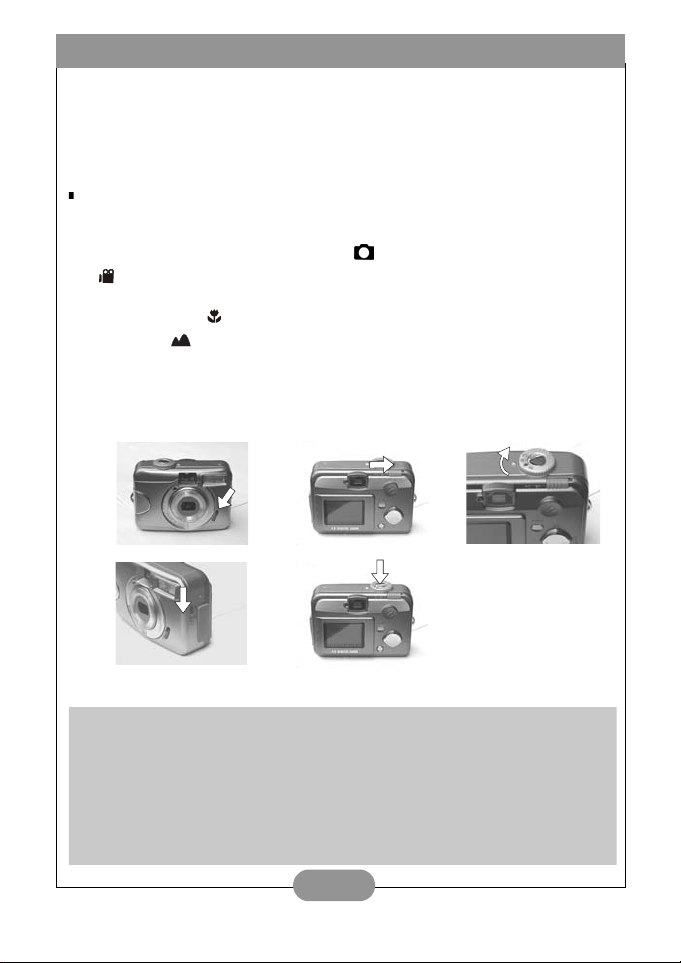
BenQ DC 2410 Bedienungsanleitung
3. BEDIENUNG
Die Funktionen der DC 2410 bestehen hauptsächlich aus vier Modi: Aufnahmemodus,
Wiedergabemodus, Videomodus und Einstellmodus. In diesem Kapitel stellen wir die
Funktionen der DC 2410 den vier Modi entsprechend vor.
Grundhandgriffe für das Fotografieren
1. Öffnen Sie den Objektivdeckel.
2. Schalten Sie die Kamera ein.
3. Setzen Sie den Moduswähler auf Fotomodus ( ) für Standbild oder auf Videomodus
( ) für Videoaufnahme.
4. Für eine Standbildaufnahme sind folgende Fokuseinstellungen möglich:
Nahaufnahme ( ): 0,2 m
Normal ( ): 0,8 m ~ unendlich
5. Wechseln Sie zum nächsten Abschnitt -- Arbeitsmodus (Seite 7), um die gewünschten
Funktionen einzustellen.
6. Halten Sie die Kamera ruhig und drücken Sie den Auslöser herunter.
7. Wenn Sie den Auslöser loslassen, fängt die LED-Anzeige an zu blinken.
8. Sobald die LED-Anzeige nicht mehr blinkt, können Sie ein weiteres Foto machen.
1.
4.
DER
DC 2410
2.
5.
3.
Die Meldung "OBJEKTIVDECKEL" erscheint blinkend als Warnung auf dem TFT-LCDMonitor, um Sie daran zu erinnern, erst den Objektivdeckel zu öffnen.
Hinweis
Hinweis
Auf dem TFT-LCD-Monitor erscheint als Warnung "Wenig Licht!", um Sie daran zu erinnern,
dass für die Fotoaufnahme wenig Umgebungslicht vorhanden ist. Es wird empfohlen, den
Blitzmodus auf Automatischer Blitz oder Vorblitz einzustellen, um zusätzliches Licht für ein
gutes Bild zu bekommen.
6
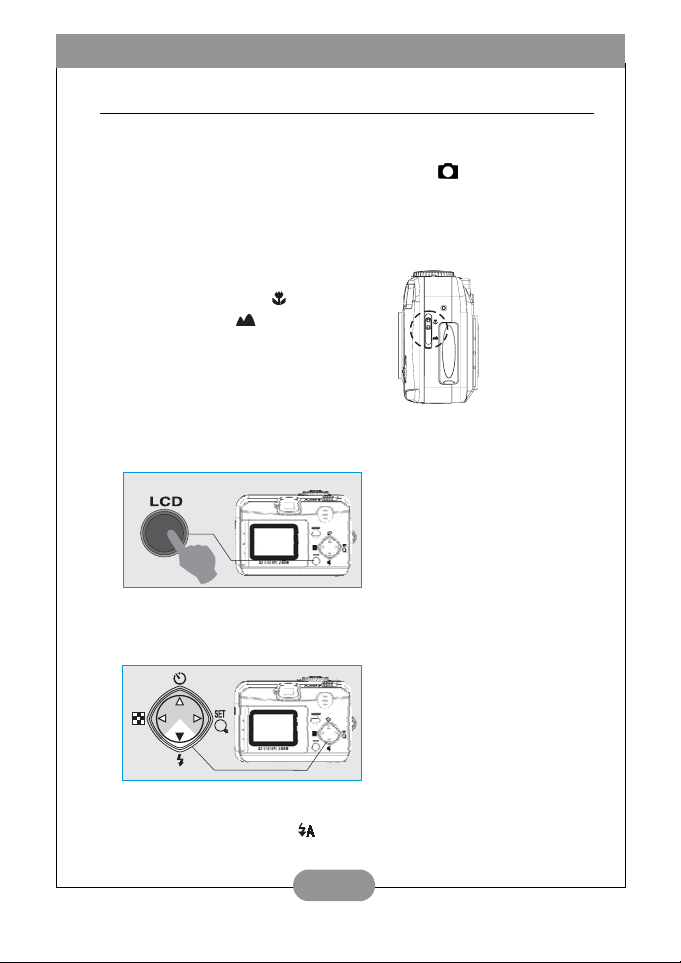
BenQ DC 2410 Bedienungsanleitung
Arbeitsmodus
3.1. Aufnahmemodus
Setzen Sie den Moduswähler auf Aufnahmemodus ( ), bevor Sie die
folgenden Funktionen einrichten.
I. Einstellen des Fokusbereichs
Achten Sie darauf, den Fokusschalter vor dem Fotografieren auf
den richtigen Fokusbereich zu setzen, oder das Bild wird unscharf.
a. Nahaufnahme ( ): 0,2 m.
b. Normal ( ): 0,8 m ~ unendlich.
II. Ein- oder Ausschalten des LCD-Displays (voreingestellt auf Ein)
Wenn Sie die LCD-Taste
hintereinander drücken, wird die
Symbolanzeige im TFT-LCD-Monitor
aus- und wieder eingeschaltet.
III. Einstellen vom Blitzmodus (voreingestellt auf Automatischer Blitz)
Ändern Sie den Blitzmodus, siehe
unten, den Umgebungsverhältnissen
entsprechend.
Es gibt folgende fünf Blitzmodi:
a. Automatischer Blitz ( ): Die Kamera beurteilt, ob der Blitz hinzugeschaltet
wird. Ist die Umgebung zu dunkel, wird der Blitz automatisch aktiviert.
7
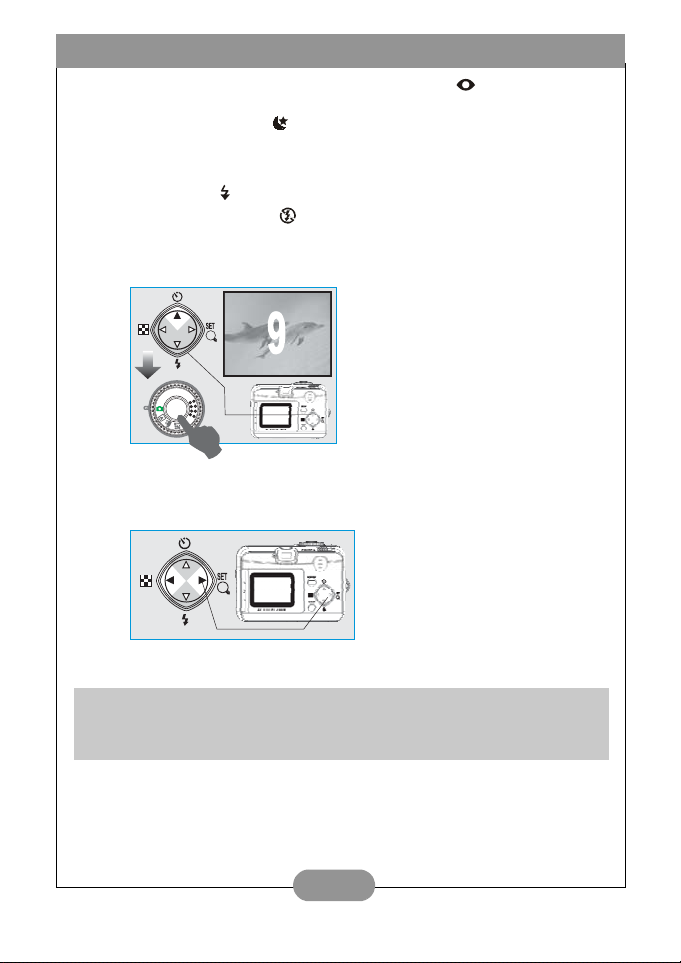
BenQ DC 2410 Bedienungsanleitung
b. Automatischer Blitz mit Rote-Augen-Reduzierung ( ): Die Kamera beurteilt,
ob der Blitz hinzugeschaltet wird, und minimiert den Rote-Augen-Effekt.
c. Langsame Blende ( ): Zur Kompensierung von lichtschwachen Umgebungen
schließt sich die Blende langsam, um mehr Licht einzufangen. In diesem Modus
sollten Sie ein Stativ anbringen, um sicherzustellen, dass die Kamera bei der
Aufnahme ganz ruhig gehalten wird.
d. Vorblitz ( ): Der Blitz ist bei allen Lichtverhältnissen aktiviert.
e. Blitz ausgeschaltet ( ): Der Blitz ist bei allen Lichtverhältnissen deaktiviert.
IV. Einstellen des Selbstauslösers (voreingestellt auf Kein Selbstauslöser)
Der Selbstauslöser zählt 10 Sekunden lang
herunter.
Sobald die Aufnahme gemacht wurde,
deaktiviert sich der Selbstauslöser
automatisch.
V. Einstellen des Digitalzooms (voreingestellt auf Kein Digitalzoom)
Die Zoomleiste, links im TFT-LCDMonitor angezeigt, weist die aktuelle
Digitalzoomposition aus.
Es ist normal, dass ein Bild mit Digitalzoom nicht so scharf ist wie ein Bild ohne
Digitalzoom.
8
Hinweis

BenQ DC 2410 Bedienungsanleitung
VI. Einstellen der Bildgröße (voreingestellt auf 1600 x 1200)
Schritt : Aktivierung vom Einstellmodus. Schritt : Wahl und Eingabe der Option.
Schritt : Wahl und Bestätigung der Option. Schritt : Beenden vom Einstellmodus.
Es stehen folgende vier Auflösungen zur Auswahl:
( ) 2560 x 1920 (XL)
( ) 2048 x 1536 (L)
( ) 1600 x 1200 (M)
( ) 1280 x 960 (S)
Über das Auflösungssymbol rechts im LCD-Bildschirm können Sie mühelos prüfen, ob
die Einstellung geändert wurde. Falls nicht, wiederholen Sie die obigen Schritte.
9
Hinweis

BenQ DC 2410 Bedienungsanleitung
.
VII. Einstellen der Bildqualität (voreingestellt auf Fein)
Schritt : Aktivierung vom Einstellmodus. Schritt : Wahl und Eingabe der Option
Schritt : Wahl und Bestätigung der Option. Schritt : Beenden vom Einstellmodus.
Es stehen folgende drei Bildqualitäten zur Auswahl:
( ) Sehr fein
( ) Fein
( ) Normal
Je besser die Bilqualität ist, desto weniger Bilder können auf dem eingebauten FlashSpeicher oder auf der Speicherkarte gespeichert werden.
Hinweis
10

BenQ DC 2410 Bedienungsanleitung
VIII. Einstellen der Sprachnotiz (voreingestellt auf 10 Sek.)
Schritt : Aktivierung vom Einstellmodus. Schritt : Wahl und Eingabe der Option
Schritt : Wahl und Bestätigung der Option. Schritt : Beenden vom Einstellmodus.
Hinweis
Bei Sprachnotiz wird das Symbol ( ) im TFT-LCD-Monitor angezeigt.
Hinweis
Bei Sprachnotiz wird Audio im WAV-Dateiformat gespeichert. Auf diese Weise können
Sie Bilder im JPG- und Sprachnotizen im WAV-Format auf den PC herunterladen.
11

BenQ DC 2410 Bedienungsanleitung
IX. Einstellen der Belichtung (voreingestellt auf +0)
Schritt : Aktivierung vom Einstellmodus. Schritt : Wahl und Eingabe der Option.
Schritt : Wahl und Bestätigung der Option. Schritt : Beenden vom Einstellmodus.
Je höher der Wert ist, desto heller wird das Bild.
12
Hinweis

BenQ DC 2410 Bedienungsanleitung
X. Einstellen des Weißabgleichs (voreingestellt auf Automatischer Weißabgleich)
Schritt : Aktivierung vom Einstellmodus. Schritt : Wahl und Eingabe der Option.
Schritt : Wahl und Bestätigung der Option. Schritt : Beenden vom Einstellmodus.
Es stehen fünf Modi zur Auswahl zu Verfügung:
( ) Automatischer Weißabgleich: Die Kamera stellt den Weißabgleich von
( ) Tageslicht Bei kräftigem Licht.
( ) Dämmerung: Bei Sonnenuntergängen.
( ) Kunstlicht: Bei künstlichem Licht.
( ) Glühlampe: Bei Licht von Glühlampen.
Anfängern wird empfohlen, den Modus Automatisch beizubehalten.
alleine ein. Es wird empfohlen, diesem Modus beizubehalten, außer
die Lichtverhältnisse weichen stark vom normalen Licht ab.
Hinweis
13

BenQ DC 2410 Bedienungsanleitung
3.2. Wiedergabemodus
I. Erforschen eines Bildes
Schritt : Aktivierung vom Einstellmodus. Schritt : Wahl und Eingabe der Option
Schritt : Wahl und Bestätigung der Option. Schritt : Beenden vom Einstellmodus.
II. Anzeigen von Bildinformationen
14
Drücken Sie die LCD-Taste, um
Informationen über das Bild zu
beziehen.

BenQ DC 2410 Bedienungsanleitung
III. Abspielen eines aufgenommenen Videoclips
Wählen Sie einen aufgenommenen Videoclip durch Drücken der Richtungstasten
Auf ( ) und Ab ( ) und drücken Sie die Richtungstaste Rechts ( ), um den
Videoclip abzuspielen.
Hinweis
Durch Drücken der Richtungstaste Rechts ( ) können Sie die Wiedergabe pausieren und
bei erneutem Drücken der Taste fortsetzen.
IV. Anzeigen von Miniaturbildern (kleine Bilder)
Wählen Sie ein Bild oder einen Videoclip durch Drücken der Richtungstasten Auf
( ) und Ab ( ) und drücken Sie die Richtungstaste Rechts ( ), um das
ausgewählte Bild oder den Videoclip zu vergrößern.
Hinweis
Das Symbol ( ) stellt einen Videoclip dar, nicht ein Bild.
Hinweis
Das Symbol ( ) stellt ein Standbild mit einer Sprachnotiz dar.
15

BenQ DC 2410 Bedienungsanleitung
V. Löschen von Bildern
S c h r i t t : A k t i v i e r u n g v o m E i n s t e l l m o d u s .
Schritt : Wahl und Eingabe der Option.
Schritt : Wahl und Eingabe der Option.
Sc h ri tt : Wa hl un d B es tä ti gu ng de r O p ti on .
Schritt : Beenden vom Einstellmodus.
VI. Formatieren einer SD-Karte
Für diesen Vorgang sollte eine SD-Karte bereits eingefügt sein.
Folgen Sie den obigen Schritten und wählen Sie "FORMATIEREN" in Schritt 3, "JA"
in Schritt 4.
16

BenQ DC 2410 Bedienungsanleitung
.
VII. Formatieren des eingebauten Flash-Speichers
Für diesen Vorgang darf keine Speicherkarte eingefügt sein.
Folgen Sie den Schritten auf Seite 16 und wählen Sie "FORMATIEREN" in Schritt 3,
"JA" in Schritt 4.
VIII. Einstellen der Diashow (voreingestellt auf 1 Sekunde)
Schritt : Aktivierung vom Einstellmodus. Schritt : Wahl und Eingabe der Option
Schritt : Wahl und Bestätigung der Option. Schritt : Beenden vom Einstellmodus.
17

BenQ DC 2410 Bedienungsanleitung
o
.
IX. Einstellen des Bildschutzes
Schritt : Aktivierung vom Einstellmodus. Schritt : Wahl und Eingabe der Opti
Schritt : Wahl und Bestätigung der Option. Schritt : Beenden vom Einstellmodus
Hinweis
Sind Sie mit den obigen Schritten fertig, prüfen Sie, ob ( ) rechts im TFT-LCDBildschirm angezeigt wird. Falls nicht, wiederholen Sie die obigen Schritte. Um die
Funktion "LÖSCHSCHUTZ" rückgängig zu machen, wiederholen Sie die obigen Schritte
und wählen Sie "FREIGABE" in Schritt 3.
18

BenQ DC 2410 Bedienungsanleitung
X. Drucken von Bildern ohne PC (voreingestellt auf: X0)
Schritt : Aktivierung vom Einstellmodus. Schritt : Wahl und Eingabe der Option.
Schritt : Wahl und Bestätigung der Option. Schritt : Beenden vom Einstellmodus.
Hinweis
Sind Sie mit den obigen Schritten fertig, prüfen Sie, ob ( ) in der linken Ecke angezeigt
wird. Falls nicht, wiederholen Sie die Schritte.
Die Funktion ANZAHL DER DRUCKE wird nicht im TFT-LCD-Monitor angezeigt,
wenn keine Speicherkarte eingefügt ist.
19
Hinweis

BenQ DC 2410 Bedienungsanleitung
o
3.3. Videomodus (voreingestellt auf: 10 Sek.)
Setzen Sie den Moduswähler auf Videomodus ( ).
Einstellen der Aufnahmezeit für einen Videoclip
Schritt : Aktivierung vom Einstellmodus.
Schritt : Wahl und Bestätigung der Opti
Schritt : Beenden vom Einstellmodus.
1. Drücken Sie nach Wahl von 10, 20 oder 30 Sekunden den Auslöser und die Kamera
beginnt mit der Aufnahme und beendet sie automatisch zum eingestellten Zeitpunkt.
2. Drücken Sie bei Wahl von "Manuell" den Auslöser, um mit der Aufnahme zu beginnen,
und drücken Sie den Auslöser, um die Aufnahme anzuhalten; die Dateilänge kann
unbegrenzt sein, denn sie hängt von der Medienkapazität ab.
Hinweis
Hinweis
Auf dem TFT-LCD-Monitor erscheint als Warnung "Wenig Licht!", um Sie daran zu
erinnern, dass für die Videoaufnahme wenig Umgebungslicht vorhanden ist. Es wird
empfohlen, das Video nicht oder es bei besseren Lichtverhältnissen aufzunehmen.
20

BenQ DC 2410 Bedienungsanleitung
3.4. Einstellmodus
Setzen Sie den Moduswähler auf Einstellmodus ( ).
I. Einstellen des Signaltons (voreingestellt auf Ein)
S c h r i t t : A k t i v i e r u n g v o m E i n s t e l l m o d u s .
Schritt : Wahl und Eingabe der Option.
Schritt : Wahl und Bestätigung der Option.
Schritt : Beenden vom Einstellmodus.
II. Einstellen von Automatisch Abschalten (voreingestellt auf 2 Minuten)
S c h r i t t : A k t i v i e r u n g v o m E i n s t e l l m o d u s .
Schritt : Wahl und Eingabe der Option.
Schritt : Wahl und Bestätigung der Option.
Schritt : Beenden vom Einstellmodus.
21

BenQ DC 2410 Bedienungsanleitung
III. Einstellen der Datumseinblendung (voreingestellt auf Ein)
S ch ri tt : A kt iv ie ru ng vo m E in st e ll mo du s.
Schritt : Wahl und Eingabe der Option.
Schritt : Wahl und Bestätigung der Option.
Schritt : Beenden vom Einstellmodus.
Wenn diese Funktion auf "EIN" gesetzt ist, wird das Datum auf dem
Bild aufgedruckt.
IV. Einstellen des Datumstyps
Hinweis
S c h r i t t : A k t i v i e r u n g v o m E i n s t e l l m o d u s .
Schritt : Wahl und Eingabe der Option.
Schritt : Wahl und Bestätigung der Option.
Schritt : Beenden vom Einstellmodus.
22

BenQ DC 2410 Bedienungsanleitung
V. Einstellen des Datums
S c h r i t t : A k t i v i e r u n g v o m E i n s t e l l m o d u s .
Schritt : Wahl und Eingabe der Option.
Schritt : Einstellung des Datums.
Schritt : Beenden vom Einstellmodus.
VI. Einstellen der Schnellansicht (voreingestellt auf Ein)
S c h r i t t : A k t i v i e r u n g v o m E i n s t e l l m o d u s .
Schritt : Wahl und Eingabe der Option.
Schritt : Wahl und Bestätigung der Option.
Schritt : Beenden vom Einstellmodus.
Hinweis
Auf diese Weise können Sie das Bild gleich nach der Aufnahme im TFT-LCDMonitor betrachten.
23

BenQ DC 2410 Bedienungsanleitung
VII. Einstellen der Sprache (voreingestellt auf English)
Sc hr itt : Ak tivi er ung vom E in ste ll mod us .
Schritt : Wahl und Eingabe der Option.
Schritt : Wahl und Bestätigung der Option.
Schritt : Beenden vom Einstellmodus.
VIII. Zurücksetzen auf Standardeinstellung
Schritt : Aktivierung vom Einstel lmodus.
Schritt : Wahl und Eingabe der Option.
Schritt : Wahl und Bestätigung der Option.
Schritt : Beenden vom Einstellmodus.
24

BenQ DC 2410 Bedienungsanleitung
4. PC-
ABHÄNGIGE FUNKTIONEN
Vorbereitungen
Zur Verwendung von PC-abhängigen Funktionen müssen Sie die Software Ihrer
Digitalkamera installieren und die Kamera an Ihren PC anzuschließen.
4.1. Installieren von Software für die Digitalkamera
Ist Windows 98 Ihr Betriebssystem, müssen Sie zuerst den DC 2410-Treiber
einrichten; ist Windows ME/2000/XP Ihr Betriebssystem, brauchen Sie den
Tr ei b e r n ic h t i m v o r aus einzurichten.
Für eine reibungslose Installation wird empfohlen, den Treiber und die
Software noch vor dem Anschluss der Digitalkamera an Ihren PC einzurichten.
Normalerweise erscheint nach Einlegen dieser Installations-CD im CD-ROMLaufwerk automatisch ein Installationsmenü für die Software.
Klicken Sie auf einen Menüpunkt, um das Softwareprogramm Ihrer Wahl zu
installieren. Wird das Menü nicht angezeigt, müssen Sie im Stammverzeichnis
auf der CD eine Programmdatei mit dem Namen "setup.exe" suchen und sie
doppelt anklicken. Das Menü wird angezeigt. Für Personen, die den Inhalt
dieser CD kennenlernen und die Software manuell installieren möchten, ist
nachstehend der CD-Inhalt beschrieben.
25

BenQ DC 2410 Bedienungsanleitung
4.2. Die Software auf der Installations-CD
Software Beschreibung
1. PhotoBase Arcsoft PhotoBase, findet und organisiert
2. PhotoImpression ArcSoft PhotoImpression, ein
3. VideoImpression Arcsoft Video Impression, bearbeitet und
4. PhotoPrinter Pro. Arcsoft Photo Printer, mit diesem
schnell Ihre Mediendateien. Hiermit erstellen
Sie eine Diashow, ein Webalbum oder eine
Videopostkarte und geben Ihren Freunden
über das Internet Zugriff auf diese
Mediendateien.
benutzerfreundliches Programm zum
Bearbeiten von Fotos und zum kreativen
Entwerfen. Hiermit bearbeiten und
retuschieren Sie Fotos, tragen Sondereffekte
auf ihnen auf, oder fügen sie in Karten-,
Kalender-, Rahmen- und Fantasieschablonen
ein. PhotoImpression besitzt auch eine breite
Palette an Druckoptionen.
kombiniert Videodateien. Erstellen Sie neue
Videos anhand von vorhandenen Videos,
Animationen und Bilddateien; erstellen Sie
schnell und mühelos DesktopVideopräsentationen für Heim, Büro oder
das Internet.
vielseitigen Druckprogramm drucken Sie
ungezwungen; es können mehrere
unterschiedliche Bilder auf ein einziges Blatt
Papier gedruckt werden. Sie brauchen nur Ihr
Bild zu öffnen, eine Schablone aus einer Liste
auszuwählen und auf Print (Drucken) zu
klicken.m 5. Microsoft DirectXMicrosoft
DirectX, ein All-in-One- und plattformüberschreitendes Medienwerkzeug.
6. Acrobat reader Adobe Acrobat Reader, ein Programm, das
man einfach "haben muss", um Dateien im
populären plattform-überschreitenden
Dateiformat "PDF" zu lesen.
26

BenQ DC 2410 Bedienungsanleitung
4.3. Herunterladen von Bildern
Unter dem Windows-Betriebssystem (Windows 98/98SE/2000/ME/XP)
Herunterladen von Bildern von austauschbaren Datenträgern
1. Schalten Sie den PC ein.
2. Schalten Sie die Kamera ein.
3. Schließen Sie die Kamera mit dem USB-Kabel in einem beliebigen Arbeitsmodus an den
PC an.
Prüfen Sie , ob das USB-Kabel ordnungsgemäß mit dem PC und der Kamera verbunden ist.
4. Beim Anschluss des USB-Kabels an den PC wird eine neue Festplatte, genannt
Austauschbarer Datenträger, erstellt.
5. Die gespeicherten Bilder befinden sich im Austauschbarer Datenträger\Dcim\100media.
6. Zeigen Sie die Bilder mit Doppelklick an.
27

BenQ DC 2410 Bedienungsanleitung
5. F
EHLERBEHEBUNG
(T
ABELLE DER FEHLERMELDUNGEN
Meldung Ursache Lösung
KARTE VOLL Die Speicherkapazität auf der
SPEICHER VOLL Die interne Speicherkapazität
KARTE GESPERRT
(KARTENSYMBOL
BLINKT)
GESPERRT Das geschützte Bild kann
KEIN BILD Es gibt keine Bilder auf der
DATEIFEHLER Der Kamerablitz ist
SPEICHERFEHLER Formatieren Sie den Flash-
KARTENFEHLER Fügen Sie eine neue
USB-FEHLER Fehler beim USB-Anschluss. Prüfen Sie die Verbindung des
WENIG LICHT! Die Umgebung ist zu dunkel
SYMBOL HAND
SCHÜTTELN
Karte reicht nicht aus, um ein
Bild zu speichern.
reicht nicht aus, um ein Bild
zu speichern.
Die SD-Karte ist geschützt. Setzen Sie den
nicht gelöscht werden.
Speicherkarte oder im
eingebauten Speicher.
ausgeschaltet.
für den ausgeschalteten
Blitz.
Die Umgebung ist zu dunkel
für den ausgeschalteten
Blitz.
Löschen Sie auf der
Speicherkarte gespeicherte
Bilder oder fügen Sie eine
neue Speicherkarte ein.
Löschen Sie im FlashSpeicher gespeicherte Bilder.
Kartenschutzschalter auf die
nicht geschützte Position.
Machen Sie die Sperrung des
geschützten Bildes
rückgängig.
Löschen Sie dieses Bild und
machen Sie eine neue
Aufnahme.
Speicher.
Speicherkarte ein.
USB-Kabels.
Setzen Sie den Blitzmodus
auf Automatischer Blitz oder
Vor b li tz .
Setzen Sie den Blitzmodus
auf Automatischer Blitz oder
Vor b li tz .
)
OBJEKTIVDECKEL Der Objektivdeckel ist
aufgesetzt.
28
Nehmen Sie vor den
Aufnahmen den
Objektivdeckel ab.

BenQ DC 2410 Bedienungsanleitung
6. T
ECHNISCHE DATEN
Bildsensor 1/2,7-Zoll-CCD mit 3,34 Megapixeln
Objektiv f=5,1 mm (35 mm Film entsprechend : 34 mm)
Digitalzoom 1,1 bis 4,0 (0,2/Stufe)
Bildsucher Optischer, virtueller Bildsucher
LCD-Monitor 1,6-Zoll-Farb-TFT-LCD (80.000 Pixel)
FokussierungFester Fokus, manueller Einstellung
Fokusbereich Nahaufnahme: 0,2 m, Normal: 0,8 m - unendlich
Auslöser Mechanischer Auslöser und elektrischer Auslöser
Belichtungszeit 1/4~ 1/1000 Sek. mechanische Belichtungszeit
Belichtung Programm-AE/Belichtungsausgleich +
ISO-Entsprechung 100,200 (Automatisch)
Wei ßa bgl ei ch Automatisch / Tageslicht / Kunstlicht / Glühlampe /
Blitz Automatisch / Vorblitz / Blitz ausgeschaltet / Automatisch &
F 2,9 / F 8,0
1/1000 Sek. elektrische Belichtungszeit
2 EV (0,5 EV/Stufe)
Dämmerung
Rote-Augen-Reduzierung / Langsame Blende.
Blitzbereich 0,8 ~ 2,5 m
Selbstauslöser 10 Sekunden mit LED-Anzeige
Videoclips Format: 320x240
Speicher Interner Speicher: 16 MB Flash-Speicher;
Dateiformat Standbild: JPEG , EXIF, DCF, DPOF;
Aufnahmezeit: 10~30 Sek. (10 Sek./Schritt) und Manuell
Externer Speicher: Unterstützt SD-Karte
Videoclip: AVI
(unbegrenzte Länge)
29

BenQ DC 2410 Bedienungsanleitung
Bildgröße Extra groß: 2560x1920 (interpoliert),
Bildwiedergabe Einzelnes Bild / AVI-Wiedergabe / Miniaturen / Diashow
Schnittstelle Digitalausgang: USB 1.1
Stromversorgung: 2 x Alkalibatterien Typ AA / 2 x Ni-MH-Batterien.
Abmessungen
(BxHxT)
Gewicht 145 g (ohne Batterien und Karte)
Groß: 2048x1536 Pixel,
Mittelgroß: 1600x1200 Pixel,
Klein: 1280x960 Pixel
Gleichstromeingang: 3,3 V / 2,0 A
Netzgerät (Option)
94 x 66 x 41 mm
Systemvoraussetzungen
FÜR WINDOWS PC mit Prozessor besser als MMX-Pentium, 233 MHz
Windows 98/98SE/2000/ME/XP
Mindestens 64MB RAM
100 MB freier Festplattenspeicher
USB-Anschluss
CD-ROM-Laufwerk
800x600 Pixel, Monitor kompatibel für 16-Bit-Farbanzeige.
(24-Bit-Farbanzeige empfehlenswert)
30

BenQ DC 2410 Bedienungsanleitung
7. I
NFORMATIONEN ÜBER DEN KUNDENDIENST
Technischer Support
Treten beim Betrieb der DC 2410 und des Kameratreiberprogramms Probleme auf, senden
Sie bitte eine E-Mail (mit detaillierter Beschreibung des aufgetretenen Problems und der
Hardware und Software auf Ihrem System) an folgende Adressen:
USA: support-sc@BenQ.com
Europa: service@BenQ-eu.com
Taiwan: service-tw@BenQ.com
China: service_china@BenQ.com
Asien und weitere Regionen: support@BenQ.com
Kostenlose Updates für das Treiberprogramm, Produktinformationen und Neuigkeiten
können Sie beim Besuch der folgenden Webadresse beziehen:
http://www.BenQ.com.tw/global/
31

BenQ DC 2410 Bedienungsanleitung
<Notizen>
32
